Màn hình StandBy iPhone khi kích hoạt cũng có tùy chọn thêm widget để bạn sử dụng ngay khi cần, chẳng hạn có thể thêm widget Apple Musco vào StandBy iPhone để nhấn ngay bài hát mình muốn nghe, hay xem thứ hạng bài hát xếp hạng,... Ngoài ra bạn cũng có một số tùy chỉnh cho màn hình StandBy iPhone để phù hợp với nhu cầu sử dụng của mình. Bài viết dưới đây sẽ hướng dẫn bạn thêm widget trong StandBy iPhone.
Cách thêm widget cho StandBy iPhone
Bước 1:
Chúng ta sẽ đưa iPhone vào chế độ StandBy, sau đó nhấn và giữ vào màn hình để hiển thị giao diện chỉnh sửa màn hình StandBy.
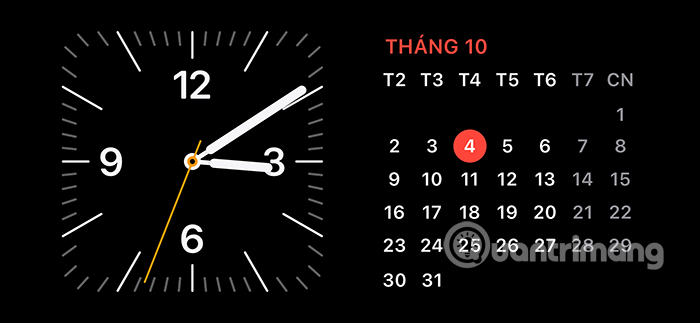
Bước 2:
Lúc này hiển thị giao diện tùy chỉnh màn hình StandBy iPhone. Tại giao diện này bạn có thể bật tắt chế độ xoay thông minh nếu cần.
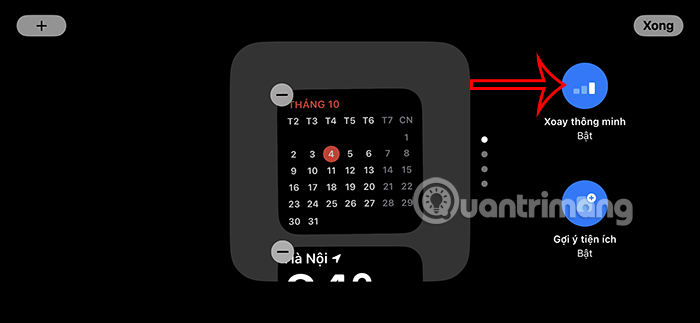
Ngoài ra chúng ta cũng có tùy chọn Gợi ý tiện ích cho màn hình StandBy trên iPhone. Để thêm widget vào màn hình StandBy, chúng ta nhấn vào biểu tượng dấu cộng ở góc trái giao diện màn hình.
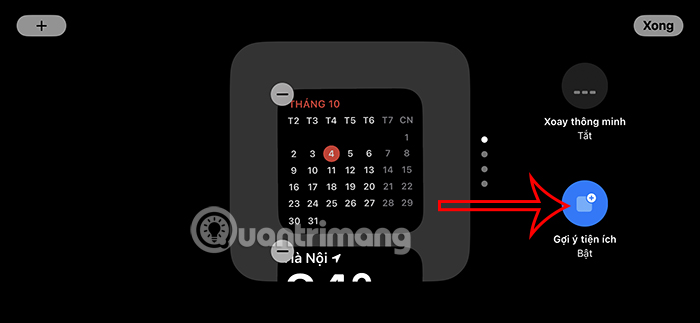
Bước 3:
Lúc này hiển thị giao diện các ứng dụng cài đặt trên iPhone có hỗ trợ tiện ích cho chế độ StandBy.
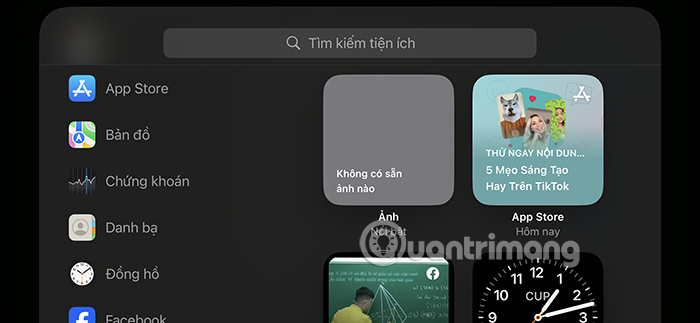
Bạn tìm tới ứng dụng muốn thêm tiện ích cho màn hình StandBy trên iPhone.
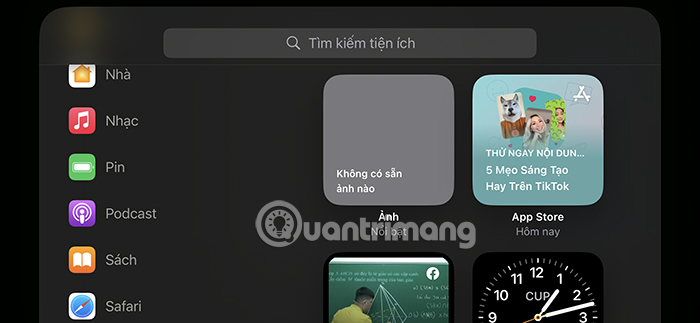
Bước 4:
Khi nhấn vào ứng dụng sẽ hiển thị widget ở bên cạnh để chúng ta lựa chọn thêm vào màn hình StandBy iPhone.
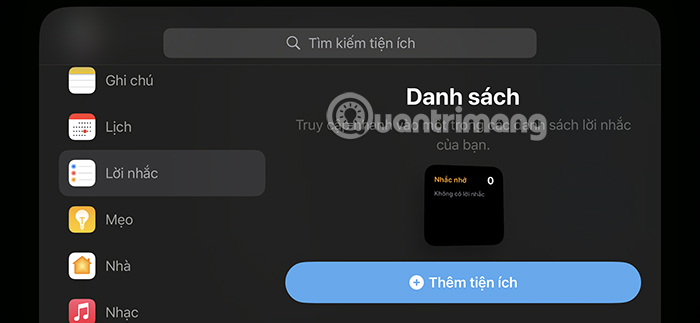
Tùy vào từng ứng dụng mà giao diện widget cũng như nội dung hiển thị sẽ khác nhau. Bạn vuốt sang trái hoặc sang phải để chọn widget muốn hiển thị trên màn hình StandBy iPhone. Muốn thêm tiện ích nào thì bạn nhấn vào Thêm tiện ích.
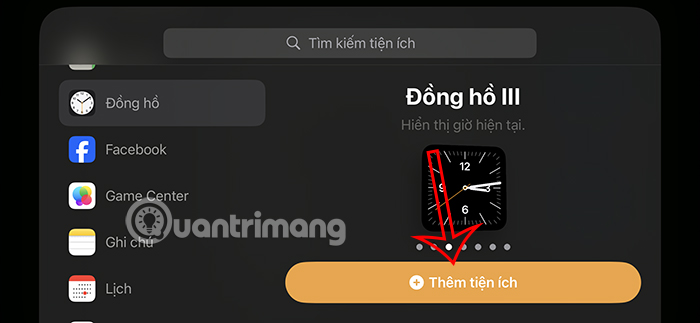
Bước 5:
Sau đó bạn sẽ nhìn thấy widget hiển thị trên màn hình StandBy. Chúng ta nhấn Xong để lưu lại widget này hiển thị trên màn hình StandBy. Như vậy khi khởi động StandBy thì bạn sẽ nhìn thấy tiện ích mới thêm đó.
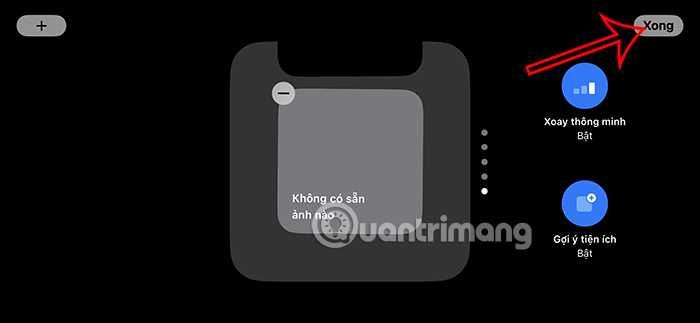
Bước 6:
Nếu bạn muốn xóa tiện ích trong màn hình StandBy iPhone, bạn nhấn và giữ vào widget đó rồi nhấn vào biểu tượng dấu - để xóa.
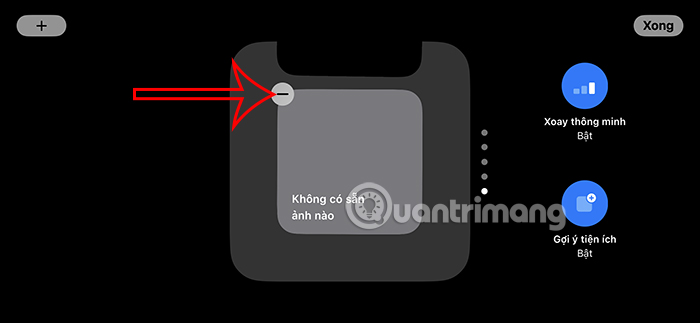
Lúc này chúng ta sẽ được hỏi có muốn chắc chắn xóa widget cho màn hình StandBy iPhone hay không, nhấn Xóa để đồng ý.
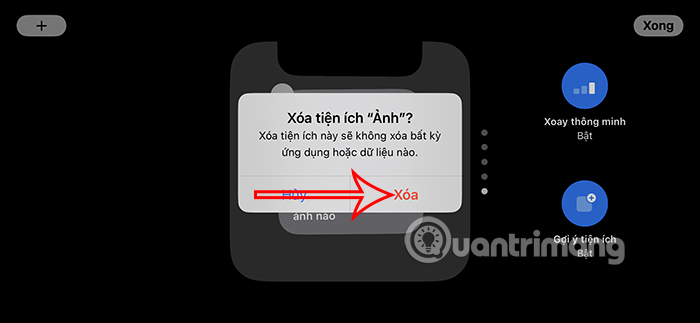
 Công nghệ
Công nghệ  AI
AI  Windows
Windows  iPhone
iPhone  Android
Android  Học IT
Học IT  Download
Download  Tiện ích
Tiện ích  Khoa học
Khoa học  Game
Game  Làng CN
Làng CN  Ứng dụng
Ứng dụng 
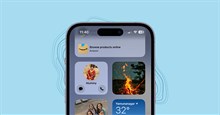




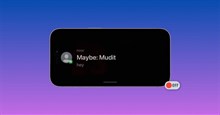












 Linux
Linux  Đồng hồ thông minh
Đồng hồ thông minh  macOS
macOS  Chụp ảnh - Quay phim
Chụp ảnh - Quay phim  Thủ thuật SEO
Thủ thuật SEO  Phần cứng
Phần cứng  Kiến thức cơ bản
Kiến thức cơ bản  Lập trình
Lập trình  Dịch vụ công trực tuyến
Dịch vụ công trực tuyến  Dịch vụ nhà mạng
Dịch vụ nhà mạng  Quiz công nghệ
Quiz công nghệ  Microsoft Word 2016
Microsoft Word 2016  Microsoft Word 2013
Microsoft Word 2013  Microsoft Word 2007
Microsoft Word 2007  Microsoft Excel 2019
Microsoft Excel 2019  Microsoft Excel 2016
Microsoft Excel 2016  Microsoft PowerPoint 2019
Microsoft PowerPoint 2019  Google Sheets
Google Sheets  Học Photoshop
Học Photoshop  Lập trình Scratch
Lập trình Scratch  Bootstrap
Bootstrap  Năng suất
Năng suất  Game - Trò chơi
Game - Trò chơi  Hệ thống
Hệ thống  Thiết kế & Đồ họa
Thiết kế & Đồ họa  Internet
Internet  Bảo mật, Antivirus
Bảo mật, Antivirus  Doanh nghiệp
Doanh nghiệp  Ảnh & Video
Ảnh & Video  Giải trí & Âm nhạc
Giải trí & Âm nhạc  Mạng xã hội
Mạng xã hội  Lập trình
Lập trình  Giáo dục - Học tập
Giáo dục - Học tập  Lối sống
Lối sống  Tài chính & Mua sắm
Tài chính & Mua sắm  AI Trí tuệ nhân tạo
AI Trí tuệ nhân tạo  ChatGPT
ChatGPT  Gemini
Gemini  Điện máy
Điện máy  Tivi
Tivi  Tủ lạnh
Tủ lạnh  Điều hòa
Điều hòa  Máy giặt
Máy giặt  Cuộc sống
Cuộc sống  TOP
TOP  Kỹ năng
Kỹ năng  Món ngon mỗi ngày
Món ngon mỗi ngày  Nuôi dạy con
Nuôi dạy con  Mẹo vặt
Mẹo vặt  Phim ảnh, Truyện
Phim ảnh, Truyện  Làm đẹp
Làm đẹp  DIY - Handmade
DIY - Handmade  Du lịch
Du lịch  Quà tặng
Quà tặng  Giải trí
Giải trí  Là gì?
Là gì?  Nhà đẹp
Nhà đẹp  Giáng sinh - Noel
Giáng sinh - Noel  Hướng dẫn
Hướng dẫn  Ô tô, Xe máy
Ô tô, Xe máy  Tấn công mạng
Tấn công mạng  Chuyện công nghệ
Chuyện công nghệ  Công nghệ mới
Công nghệ mới  Trí tuệ Thiên tài
Trí tuệ Thiên tài